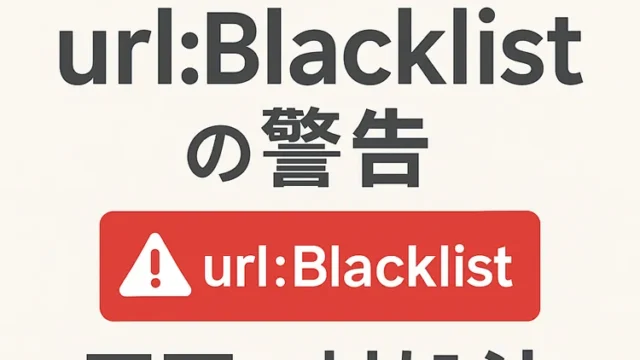【PC利用者必見】ランサムウェア対策ガイド!怖い感染事例と今すぐできる予防・復旧術

「ある日突然、PCのファイルが全部開けなくなった…」
「『データを返してほしければ金銭を払え』という脅迫画面が出た…」
これは他人事ではありません。ランサムウェアによる被害が、個人・法人を問わず急増しています。この記事では、PC利用者が「ランサムウェア対策」として知っておくべき全てを、具体的な事例から今すぐできる予防策、そして万が一の時の「復旧方法」まで、わかりやすく徹底解説します。
ランサムウェアとは? 恐ろしい「身代金要求型ウイルス」
ランサムウェア(Ransomware)とは、「Ransom(身代金)」と「Software(ソフトウェア)」を組み合わせた造語で、「身代金要求型ウイルス」のことです。
もしPCやスマホがこれに感染してしまうと、以下のような事態に陥ります。
- データの暗号化: あなたの大切な写真、仕事の書類、動画など、あらゆるデータが勝手に「鍵」をかけられ、開けなくなります。
- 脅迫メッセージ: 画面に「データは暗号化した。元に戻す鍵が欲しければ、XX万円をビットコインで支払え」といった脅迫文が表示されます。
例えるなら、「家に泥棒が入り、あなたの大切な金庫に勝手に鍵をかけられ、その鍵と引き換えに身代金を要求されている」状態です。
「感染=データが盗まれる」? 恐怖の「二重脅迫」とは
最近のランサムウェア対策を難しくしているのが、この「二重脅迫」という手口です。
今のランサムウェア: データを「盗み出した」上で「暗号化する」。
攻撃者は、あなたのデータを暗号化する前に、まず価値がありそうなデータ(個人情報、企業の機密情報など)をごっそり盗み出します。その後、以下の二重の脅迫を行ってきます。
- 「お金を払わなければ、暗号を解除する鍵を渡さない」(データが戻らない脅威)
- 「お金を払わなければ、盗み出したお前のデータをネットに公開する」(情報漏洩の脅威)
これが、万が一感染した場合に「バックアップがあるから大丈夫」と単純に言い切れない理由であり、絶対に身代金を払ってはいけない理由でもあります(払っても公開されるリスクがあります)。
どうやって感染する? 危険な感染経路トップ3
ランサムウェアは、主に以下のようなルートであなたのPCに侵入します。
1. 怪しいメール(添付ファイル・リンク)
最も王道な手口です。宅配業者、取引先、銀行、有名サービスなどを装った「なりすましメール」が届きます。
- 件名例:「【重要】お荷物のお届け」「請求書送付のご案内」「パスワードが変更されました」
- 本文中の添付ファイル(
.zip,.docx,.pdfなどに見せかけた実行ファイル)を開いたり、リンクをクリックしたりすることで感染します。
2. 改ざんされたウェブサイト(ドライブバイダウンロード攻撃)
これは非常に厄介な攻撃です。「怪しいサイト」だけでなく、「いつも見ている普通の企業サイト」や「有名なブログ」が攻撃者によって改ざんされ、罠が仕掛けられていることがあります。
補足:ドライブバイダウンロード攻撃とは?
これは、「ウェブサイトを見ただけで、勝手にウイルスを仕込まれる」攻撃です。あなたがサイトを訪問した瞬間、裏側であなたのPCの「弱点」が探されます。
弱点(例:古いOS、古いブラウザなど)が見つかると、あなたは何もクリックしていなくても、その穴から自動的にランサムウェアが送り込まれ、感染してしまいます。
3. 古いOSやソフトの弱点(脆弱性)
WindowsやmacOS、あるいは利用しているアプリ(ソフト)をアップデートせず、古いまま放置していませんか? その「弱点(脆弱性)」を狙って、ネットワーク経由で直接侵入されるケースもあります。
一人(一台)の感染で全員アウト? LAN・クラウドへの影響
「自分一人のPCが感染するだけなら…」と考えるのは危険です。ランサムウェアは瞬く間に被害を拡大させます。
Q1. LAN環境にある他のPCやスマホも感染する?
A. PCは「非常に危険」、スマホは「比較的安全」です。
- PC (Windows/Mac):
多くのランサムウェアは「ワーム(虫)」のように、感染すると即座に同じネットワーク(家庭内や社内のLAN)に接続されている他のPCを探し始めます。特に「共有フォルダ」などを足がかりに、次々と隣のPCに感染を広げます。1台の感染が、数時間で全滅につながることもあります。 - スマホ (iPhone/Android):
PC用のウイルスが、ネットワーク経由でスマホ(OSが違う)に直接感染する可能性は非常に低いです。
Q2. クラウドデータ(Googleドライブ等)はどうなる?
これは、クラウドストレージの便利な「同期」機能が裏目に出る典型例です。
- あなたのPCがランサムウェアに感染します。
- PC内の「Googleドライブ」や「OneDrive」の同期フォルダにあるファイルが暗号化されます。
- 同期ソフトは「あ、ファイルが変更されたな」と認識します。
- 同期ソフトが、その暗号化された(読めない)ファイルを、クラウド上へ親切にアップロード(同期)してしまいます。
- 結果: クラウド上にあったはずの正常なファイルが、暗号化されたファイルに上書きされてしまいます。
では、もう諦めるしかないのでしょうか? いいえ、対策があります。それが次に説明する「バージョン履歴」です。
今すぐやるべき!最強の「ランサムウェア対策」5選
被害を防ぐために、今すぐ以下の対策を実行してください。
1. バックアップの取得(最重要)
最も重要な対策です。データさえ無事なら、身代金を払う必要は一切ありません。
重要: バックアップは、PC本体とは別の場所(外付けHDDや、クラウドストレージ)に保存しましょう。特に外付けHDDは、バックアップする時だけ接続し、普段はPCから外しておく(オフラインにする)のが最強の対策です。
2. OS・ソフトを常に最新に保つ
Windows UpdateやMacのアップデートは絶対に放置しないでください。ブラウザ(Chromeなど)やウイルス対策ソフトも常に最新の状態を保ちましょう。これが「ドライブバイダウンロード攻撃」から身を守る最も有効な手段です。
3. 「怪しい」ものは開かない、クリックしない
基本中の基本ですが、心当たりのないメールの添付ファイルやリンクは絶対に開かないでください。「請求書」「お荷物」といった言葉に騙されてはいけません。
4. ウイルス対策ソフトの導入・更新
信頼できるセキュリティソフトを導入し、定義ファイルを常に最新の状態にしておきましょう。多くの脅威を入り口でブロックしてくれます。
5. クラウドストレージの「バージョン履歴」を理解する
前述の「クラウド同期」のリスクは、クラウドサービスが持つ「バージョン履歴」機能で回避できる可能性があります。この機能は、ランサムウェア対策の「最後の砦」となり得ます。
もし感染しても諦めない!クラウド復旧という最後の砦
もしPCが感染し、クラウド上のファイルが暗号化されても、慌てないでください。主要なクラウドストレージには、ファイルを「巻き戻す」機能が備わっています。
Google Workspace (Google ドライブ)
Googleドライブは、ランサムウェア対策として非常に優秀な「バージョン履歴」機能を持っています。
- Googleドキュメント/スプレッドシートなど:
これらのファイルは自動で変更履歴が保存されています。「ファイル」メニュー → 「変更履歴」 → 「変更履歴を表示」から、暗号化される直前の正常なバージョンを選んで簡単に復元できます。 - PDFやWord、画像ファイルなど:
ファイルを右クリック → 「ファイル情報」 → 「版を管理」から、過去の正常なバージョンをダウンロードしたり、現在の版として復元したりできます。
この機能は無料プランでも利用可能で、「共有ドライブ」のファイルも同様に保護されています。
Microsoft OneDrive
OneDriveにも同様の「バージョン履歴」機能が搭載されています。Web上のOneDriveでファイルを右クリックするか、WordやExcelのアプリ内から、過去のバージョンにアクセスして復元することが可能です。
Dropbox
Dropboxも「バージョン履歴」機能を持っています。さらに、有料プランなどでは「巻き戻し(Rewind)」という強力な機能があり、フォルダ単位やアカウント全体を「◯月◯日の状態に丸ごと戻す」といった操作が可能です。これはランサムウェア被害からの復旧に絶大な効果を発揮します。
※プランによって履歴の保存期間(30日、180日など)が異なるため、ご自身のプランを確認しておきましょう。
まとめ:ランサムウェア対策は「予防」と「復旧プラン」の両輪で
ランサムウェア対策は、PC利用者全員の必須知識です。
- 予防(感染しないために): 「バックアップ(オフライン)」「OS・ソフトのアップデート」「怪しいメールを開かない」を徹底する。
- 復旧(感染した時のために): クラウドストレージの「バージョン履歴」機能の使い方を予め知っておく。
この両輪で、大切なデータを悪質な攻撃から守りましょう。
※参考にされる場合は自己責任でお願いします。
PCトラブルは解決しましたか?
もし「会社のPCが全部遅い」「Office 365のエラーが多発する」「ネットワークが不安定」といった、調べても解決しない「会社全体」のお悩みがありましたら、ぜひご相談ください。
「Windows11 高速化」といったお悩み検索で毎月1,200人以上が訪れる、
このサイトの運営者(建設会社IT部長)が、川崎・横浜・東京城南エリアの法人様限定で「無料ITお困りごと診断」を行っています。